Atualizado em April 2025: Pare de receber mensagens de erro que tornam seu sistema mais lento, utilizando nossa ferramenta de otimização. Faça o download agora neste link aqui.
- Faça o download e instale a ferramenta de reparo aqui..
- Deixe o software escanear seu computador.
- A ferramenta irá então reparar seu computador.
A sua instalação do Microsoft Office foi corrompida? Seus programas do Office não estão funcionando corretamente? Neste caso, em vez de ir para uma desinstalação – reinstalar, você pode querer reparar a instalação do Microsoft Office 2016/2013/2010/2007, primeiro. Aqui estão os passos que você terá que tomar em cada caso!
Tabela de Conteúdos
Escritório de Reparações 2016/2013/2010/2007
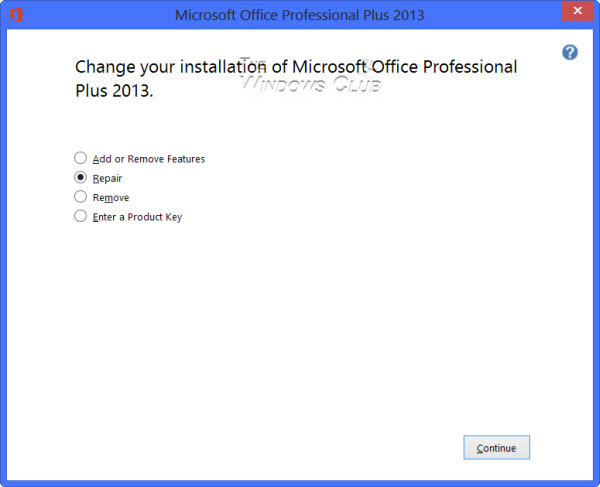
Abra o Painel de Controle e clique em Programas e Recursos.
Clique com o botão direito do mouse no programa Office que você deseja reparar e selecione
Modificar
…Arkansas.
Em seguida, clique em Reparar > Continuar. O Office começará a reparar os aplicativos.
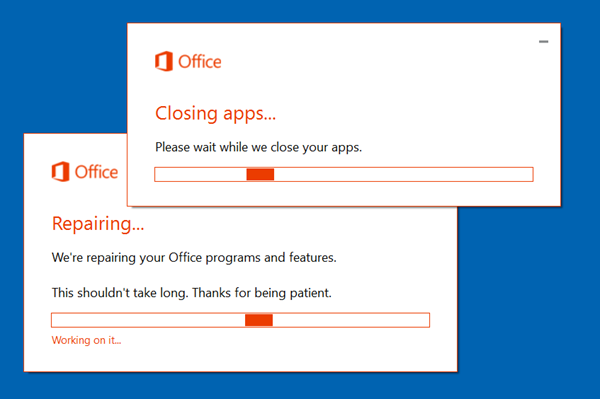
Quando o processo estiver concluído, reinicie seu computador.
Online Repair of Office
Atualizado: abril 2025.
Recomendamos que você tente usar esta nova ferramenta. Ele corrige uma ampla gama de erros do computador, bem como proteger contra coisas como perda de arquivos, malware, falhas de hardware e otimiza o seu PC para o máximo desempenho. Ele corrigiu o nosso PC mais rápido do que fazer isso manualmente:
- Etapa 1: download da ferramenta do reparo & do optimizer do PC (Windows 10, 8, 7, XP, Vista - certificado ouro de Microsoft).
- Etapa 2: Clique em Iniciar Scan para encontrar problemas no registro do Windows que possam estar causando problemas no PC.
- Clique em Reparar tudo para corrigir todos os problemas
Você também pode realizar reparos online para o Office 2016 ou Office 365.
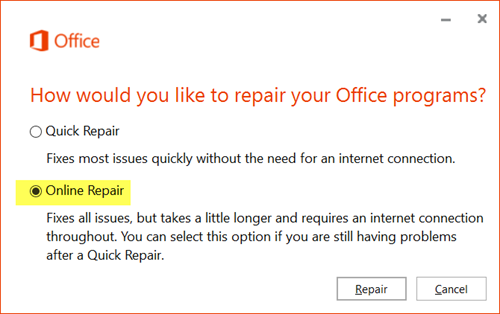
O Quick Repair é executado mais rapidamente, mas apenas detecta e substitui arquivos corrompidos. Online Repair leva mais tempo, mas faz uma desinstalação e um reparo completo.
Switches para ajudá-lo a solucionar problemas e reparar o Microsoft Word
-
Para simplesmente redefinir os valores do registro do Word para o tipo padrão
winword /r(Alaska)
na pesquisa inicial e pressione Enter. -
Para evitar que o Word carregue o tipo de macros
winword /m(Alaska)
e pressione Enter. -
Para evitar que o Word carregue seus add-ins, digite
winword /a(Alaska)
e pressione Enter.
Desinstalar – Reinstalar o Office 2013 ou o Office 2010
- Abra o Painel de Controle e clique em Programas e Recursos.
- Duplo clique em Office
- O programa iniciará seu processo de desinstalação
- Na conclusão, reinicie o computador
Agora você pode entrar para uma nova instalação do Office novamente.
Desinstalar programas individuais do Office
Você não pode desinstalar programas individuais do Office. Se quiser instalar apenas programas específicos do Office, você deve desinstalar o Office 2010 primeiro e depois reinstalá-lo usando uma instalação personalizada e selecionando os programas que deseja instalar.
Instalar apenas selecione programas no Office
- Comece a instalação da sua suíte Office.
- Na caixa de diálogo Choose the installation you want, clique em Customize.
- Na aba Opções de Instalação, clique com o botão direito do mouse no(s) programa(s) que você não deseja instalar.
- Clique em Instalar agora para concluir a instalação personalizada.
Veja isto se não conseguir desinstalar o Microsoft Office. Dê uma olhada na ferramenta Office Configuration Analyzer. Ele o ajudará a analisar e identificar problemas no programa do Office.
Como reparar, actualizar ou desinstalar o Microsoft Office Click-to-Run pode também interessar-lhe.
RECOMENDADO: Clique aqui para solucionar erros do Windows e otimizar o desempenho do sistema
Eduardo se autodenomina um fã apaixonado do Windows 10 que adora resolver problemas do Windows mais do que qualquer outra coisa e escrever sobre sistemas MS normalmente.
